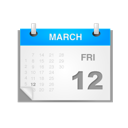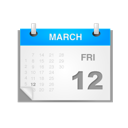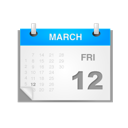Название: Обновление для Windows 7 для систем на базе 64-разрядных (x64) процессоров (KB974431)
Описание: Это обновление повышает надежность системы. Это обновление устраняет некоторые проблемы надежности в системе Windows 7. С его помощью можно повысить надежность системы в различных сценариях. После его установки может потребоваться перезагрузка компьютера.
Класс: Накопительные пакеты обновления
Продукты: Windows 7
Подробнее:
http://support.microsoft.com/kb/974431 Номер статьи из базы знаний: 974431
Номер MSRC: Отсутствует
Оценка критичности MSRC: Не определено
Название: Обновление для Windows 7 (KB974431)
Описание: Это обновление повышает надежность системы. Это обновление устраняет некоторые проблемы надежности в системе Windows 7. С его помощью можно повысить надежность системы в различных сценариях. После его установки может потребоваться перезагрузка компьютера.
Класс: Накопительные пакеты обновления
Продукты: Windows 7
Подробнее:
http://support.microsoft.com/kb/974431 Номер статьи из базы знаний: 974431
Номер MSRC: Отсутствует
Оценка критичности MSRC: Не определено
Название: Обновление для системы безопасности Microsoft .NET Framework 1.1 с пакетом обновления 1 в Windows 2000, Windows XP, Windows Vista, Windows Server 2008, Windows 7 и Windows Server 2008 R2 (KB953297)
Описание: Обнаружена проблема безопасности, позволяющая удаленному злоумышленнику, который не прошел проверку подлинности, поставить под угрозу безопасность компьютера и получить возможность управления им. Чтобы защитить компьютер, установите данное обновление, выпущенное корпорацией Майкрософт. После установки этого обновления может потребоваться перезагрузить компьютер.
Класс: Обновления системы безопасности
Продукты: Windows 2000, Windows XP, Windows Vista, Windows XP x64 Edition, Windows Server 2008, Windows 7, Windows Server 2008 R2
Подробнее:
http://go.microsoft.com/fwlink/?LinkID=127769 Номер статьи из базы знаний: 953297
Номер MSRC: MS09-061
Оценка критичности MSRC: Критическое
Название: Обновление для системы безопасности Internet Explorer 8 в составе Windows 7 (KB974455)
Описание: Обнаружены проблемы безопасности, позволяющие злоумышленнику нарушить защиту компьютера с обозревателем Microsoft Internet Explorer и получить возможность управления этим компьютером. Чтобы защитить компьютер, установите данное обновление, выпущенное корпорацией Майкрософт. После его установки может потребоваться перезагрузка компьютера.
Класс: Обновления системы безопасности
Продукты: Windows 7
Подробнее:
http://go.microsoft.com/fwlink/?LinkId=163979 Номер статьи из базы знаний: 974455
Номер MSRC: MS09-054
Оценка критичности MSRC: Критическое
Название: Обновление для системы безопасности Internet Explorer 8 в составе Windows 7 для систем на базе 64-разрядных (x64) процессоров (KB974455)
Описание: Обнаружены проблемы безопасности, позволяющие злоумышленнику нарушить защиту компьютера с обозревателем Microsoft Internet Explorer и получить возможность управления этим компьютером. Чтобы защитить компьютер, установите данное обновление, выпущенное корпорацией Майкрософт. После его установки может потребоваться перезагрузка компьютера.
Класс: Обновления системы безопасности
Продукты: Windows 7
Подробнее:
http://go.microsoft.com/fwlink/?LinkId=163979 Номер статьи из базы знаний: 974455
Номер MSRC: MS09-054
Оценка критичности MSRC: Критическое
Название: Обновление для системы безопасности Internet Explorer 8 в составе Windows 7 для систем на базе 64-разрядных (x64) процессоров (KB974455)
Описание: Обнаружены проблемы безопасности, позволяющие злоумышленнику нарушить защиту компьютера с обозревателем Microsoft Internet Explorer и получить возможность управления этим компьютером. Чтобы защитить компьютер, установите данное обновление, выпущенное корпорацией Майкрософт. После его установки может потребоваться перезагрузка компьютера.
Класс: Обновления системы безопасности
Продукты: Windows 7
Подробнее:
http://go.microsoft.com/fwlink/?LinkId=163979 Номер статьи из базы знаний: 974455
Номер MSRC: MS09-054
Оценка критичности MSRC: Критическое
Название: Обновление для системы безопасности флагов блокировки элементов ActiveX в составе Windows 7 (KB973525)
Описание: Обнаружены проблемы безопасности в элементах управления ActiveX, позволяющие злоумышленнику нарушить защиту компьютера с обозревателем Microsoft Internet Explorer и получить возможность управления компьютером. Чтобы защитить компьютер, установите данное обновление, выпущенное корпорацией Майкрософт. После его установки может потребоваться перезагрузка компьютера.
Класс: Обновления системы безопасности
Продукты: Windows 7
Подробнее:
http://go.microsoft.com/fwlink/?LinkId=158202 Номер статьи из базы знаний: 973525
Номер MSRC: MS09-055
Оценка критичности MSRC: Важное
Название: Обновление для системы безопасности флагов блокировки элементов ActiveX в составе Windows 7 для систем на базе 64-разрядных (x64) процессоров (KB973525)
Описание: Обнаружены проблемы безопасности в элементах управления ActiveX, позволяющие злоумышленнику нарушить защиту компьютера с обозревателем Microsoft Internet Explorer и получить возможность управления компьютером. Чтобы защитить компьютер, установите данное обновление, выпущенное корпорацией Майкрософт. После его установки может потребоваться перезагрузка компьютера.
Класс: Обновления системы безопасности
Продукты: Windows 7
Подробнее:
http://go.microsoft.com/fwlink/?LinkId=158202 Номер статьи из базы знаний: 973525
Номер MSRC: MS09-055
Оценка критичности MSRC: Важное
Название: Обновление для системы безопасности Windows 7 (KB975467)
Описание: Обнаружена проблема безопасности, которая может позволить злоумышленнику, не прошедшему проверку подлинности удаленно, сделать так, что уязвимая система перестанет отвечать на запросы. Чтобы защитить систему, установите это обновление корпорации Майкрософт. После его установки может потребоваться перезагрузка компьютера.
Класс: Обновления системы безопасности
Продукты: Windows 7
Подробнее:
http://support.microsoft.com/kb/975467 Номер статьи из базы знаний: 975467
Номер MSRC: MS09-059
Оценка критичности MSRC: Важное
Название: Обновление для системы безопасности Windows 7 для систем на базе 64-разрядных (x64) процессоров (KB975467)
Описание: Обнаружена проблема безопасности, которая может позволить злоумышленнику, не прошедшему проверку подлинности удаленно, сделать так, что уязвимая система перестанет отвечать на запросы. Чтобы защитить систему, установите это обновление корпорации Майкрософт. После его установки может потребоваться перезагрузка компьютера.
Класс: Обновления системы безопасности
Продукты: Windows 7
Подробнее:
http://support.microsoft.com/kb/975467 Номер статьи из базы знаний: 975467
Номер MSRC: MS09-059
Оценка критичности MSRC: Важное
Название: Обновление для системы безопасности Windows 7 (KB974571)
Описание: Обнаружена проблема безопасности, которая может позволить злоумышленнику неправильно представить действие или поведение системы без ведома пользователя. Чтобы защитить систему, установите это обновление корпорации Майкрософт. После его установки может потребоваться перезагрузка компьютера.
Класс: Обновления системы безопасности
Продукты: Windows 7
Подробнее:
http://go.microsoft.com/fwlink/?LinkID=163830 Номер статьи из базы знаний: 974571
Номер MSRC: MS09-056
Оценка критичности MSRC: Важное
Название: Обновление для системы безопасности Windows 7 для систем на базе 64-разрядных (x64) процессоров (KB974571)
Описание: Обнаружена проблема безопасности, которая может позволить злоумышленнику неправильно представить действие или поведение системы без ведома пользователя. Чтобы защитить систему, установите это обновление корпорации Майкрософт. После его установки может потребоваться перезагрузка компьютера.
Класс: Обновления системы безопасности
Продукты: Windows 7
Подробнее:
http://go.microsoft.com/fwlink/?LinkID=163830 Номер статьи из базы знаний: 974571
Номер MSRC: MS09-056
Оценка критичности MSRC: Важное
Дата выпуска: 20 октября 2009 г.
Название: Обновление для Windows 7 (KB975053)
Описание: Это обновление устраняет проблему в Windows 7 Media Center, связанную с выходными данными SPDIF в системах с поддержкой вещания ISDB. ISDB — стандарт вещания, разработанный в Японии. После установки этого обновления может потребоваться перезагрузка компьютера.
Класс: Критические обновления
Продукты: Windows 7
Подробнее:
http://support.microsoft.com/kb/975053 Номер статьи из базы знаний: 975053
Номер MSRC: Отсутствует
Оценка критичности MSRC: Не определено
Название: Обновление для Windows 7 для систем на базе процессоров x64 (KB975053)
Описание: Это обновление устраняет проблему в Windows 7 Media Center, связанную с выходными данными SPDIF в системах с поддержкой вещания ISDB. ISDB — стандарт вещания, разработанный в Японии. После установки этого обновления может потребоваться перезагрузка компьютера.
Класс: Критические обновления
Продукты: Windows 7
Подробнее:
http://support.microsoft.com/kb/975053 Номер статьи из базы знаний: 975053
Номер MSRC: Отсутствует
Оценка критичности MSRC: Не определено